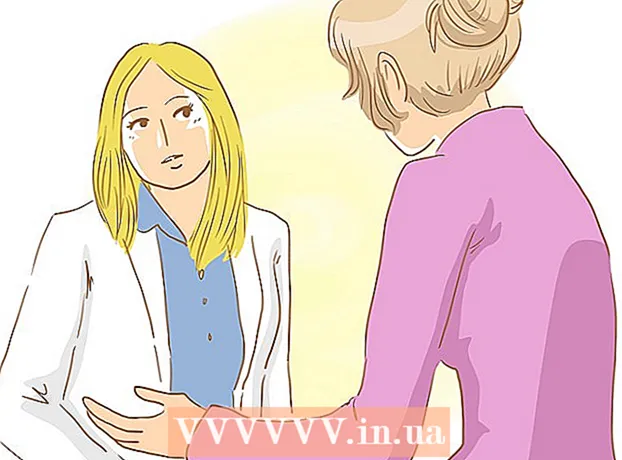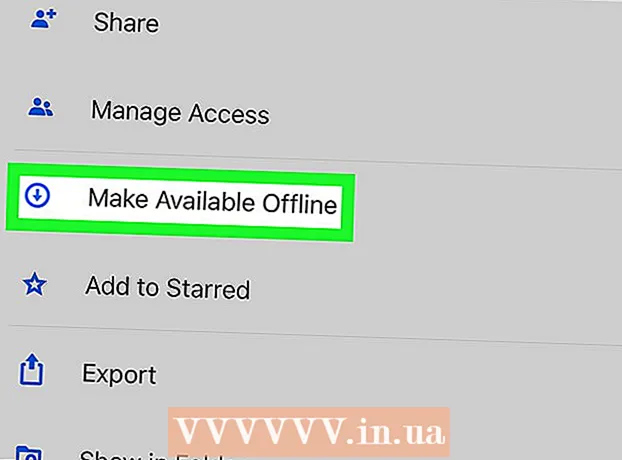Schrijver:
Robert Simon
Datum Van Creatie:
17 Juni- 2021
Updatedatum:
1 Juli- 2024

Inhoud
Het proces voor het blokkeren van oproepen is afhankelijk van het type telefoon dat u gebruikt. iPhones en sommige Android-telefoons hebben een ingebouwde nummerblokkering. Veel Android-apps kunnen ook oproepen blokkeren. Als u veel oproepen ontvangt van onbekende of privénummers, neemt u contact op met uw netwerkaanbieder voor informatie over de blokkeringsopties die zij bieden. Als u een vaste lijn (vaste lijn) heeft, kan uw netwerkaanbieder u verschillende opties voor nummerblokkering aanbieden. U kunt uw telefoonnummer ook toevoegen aan de Do Not Call-lijsten van uw regio (voor inwoners van de VS) om te voorkomen dat telemarketeers uw nummer kunnen bemachtigen.
Stappen
Methode 1 van 6: iPhone

Voeg het contact dat u wilt blokkeren toe aan Contacten. U kunt alleen een nummer uit uw contactenlijst blokkeren, dus u moet het telefoonnummer dat u wilt blokkeren aan uw contacten toevoegen.
Open de app Instellingen. U kunt oproepen rechtstreeks vanaf de iPhone blokkeren, alleen iPhone 4 of hoger, met iOS 7 of hoger.
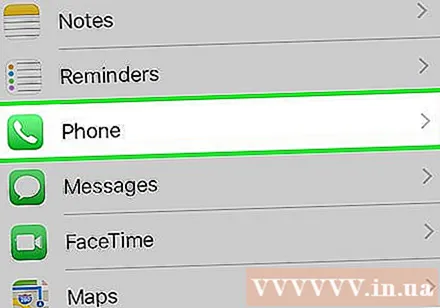
Selecteer "Telefoon" vanuit de app Instellingen. Oproepacties geopend.
Kiezen "Geblokkeerd". U zou een lijst met onlangs geblokkeerde telefoonnummers moeten zien.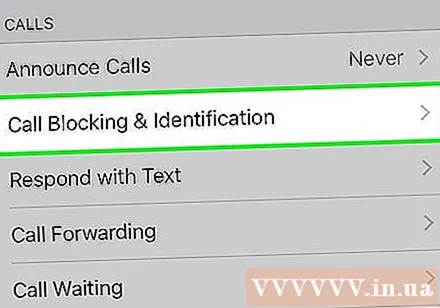

Klik "Add New" om nieuwe telefoonnummers aan de lijst toe te voegen.
Selecteer een contact om te blokkeren. Selecteer het contact dat u zojuist heeft aangemaakt met het telefoonnummer dat u wilt blokkeren.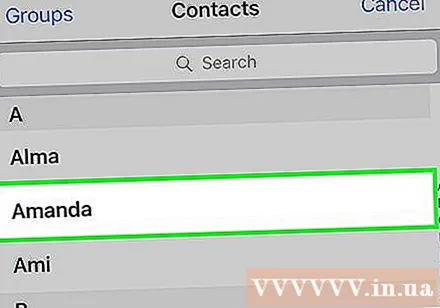
Gebruik de functie Niet storen om oproepen van "Onbekend" of "Geblokkeerd nummer" te blokkeren. Hoewel iOS geen ingebouwde functie heeft om onbekende bellers te blokkeren, kunt u de functie Niet storen gebruiken. Houd er rekening mee dat hierdoor mensen in uw contacten contact met u kunnen opnemen, en degenen die niet in uw contactenlijst staan, worden geblokkeerd, zelfs als hun oproep legitiem is.
- Open de app Instellingen.
- Selecteer 'Niet storen'.
- Veeg de optie Handmatig naar AAN.
- Tik op "Oproepen toestaan van" en selecteer "Alle contacten".
Praat met uw netwerkaanbieder over meer geavanceerde blokkeerfuncties. Als u een onbekend nummer wilt blokkeren of krachtigere blokkeerfuncties nodig heeft, dient u contact op te nemen met de klantenservice. Uw blokkeeropties zijn afhankelijk van de specifieke provider en het huidige serviceplan. advertentie
Methode 2 van 6: Android-apparaten (Samsung, HTC en LG)
Open de Telefoon-app. Voor Samsung Galaxy-, HTC- of LG-apparaten moet u het telefoonnummer toevoegen aan de lijst voor automatisch blokkeren of weigeren. Deze functie is geïntegreerd met de bovenstaande apparaten en u moet beide toegang hebben tot de telefoon- of telefoon-app.
- Zie het volgende gedeelte als u een Android-telefoon van een andere fabrikant gebruikt of onbekende bellers wilt blokkeren.
Oproepen blokkeren op Samsung-telefoons. Nadat je de Telefoon-app hebt geopend, kun je oproepen op de meeste Samsung-apparaten blokkeren:
- Klik op de knop Uitvouwen of Meer (⋮) en selecteer "Instellingen".
- Tik op "Oproep blokkeren" of "Oproep weigeren". De naam van de taak verschilt afhankelijk van uw telefoonmodel.
- Klik op "Blokkeerlijst" of "Auto weigerlijst".
- Voeg het telefoonnummer toe dat u wilt blokkeren. U kunt ook een telefoonnummer toevoegen vanuit het oproeplogboek. Selecteer het nummer waarmee je gebeld bent, druk op ⋮ en tik op "Instellingen blokkeren".
Oproepen blokkeren op HTC-telefoons. Nadat u de Telefoon-app heeft geopend, kunt u oproepen blokkeren vanuit de oproepgeschiedenis (Oproepgeschiedenis).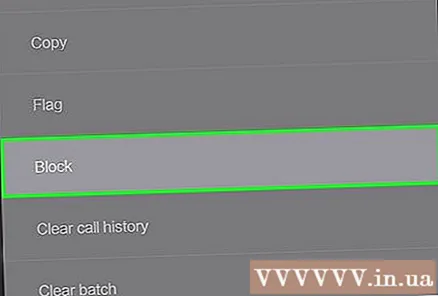
- Veeg over het tabblad "Oproepgeschiedenis".
- Houd de beller ingedrukt die u wilt blokkeren.
- Selecteer "Contact blokkeren" of "Beller blokkeren".
Oproepen blokkeren op LG-telefoons. U kunt oproepen op LG Android-telefoons blokkeren vanuit de Telefoon-app.
- Druk op de ⋮-knop in de Telefoon-app.
- Selecteer "Oproepinstellingen" en tik op "Oproep weigeren".
- Druk op de knop "Oproepen weigeren van".
- Voeg het telefoonnummer toe dat u wilt blokkeren. U kunt kiezen uit recente oproepen of uit contacten.
Praat met uw netwerkaanbieder voor meer blokkeeropties. Uw mobiele provider heeft krachtigere blokkeerfuncties dan wat u op uw apparaat heeft. Neem contact op met uw netwerkaanbieder als de blokkeringsopties op uw Android-telefoon niet aan uw behoeften voldoen. De keuzes zijn afhankelijk van de provider en het abonnement dat u gebruikt. advertentie
Methode 3 van 6: Andere Android-apparaten
Download een oproepblokkering-app. Er zijn veel apps voor het blokkeren van oproepen beschikbaar voor Android-apparaten. Deze apps zijn handig als uw apparaat blokkering niet ondersteunt, of als u oproepen van onbekende of vergrendelde nummers wilt blokkeren. Enkele populaire toepassingen zijn:
- Dhr. Aantal
- Oproepblokkering
- Moet ik antwoorden?
- Extreme oproepblokkering
Start een oproepblokkering-app. Het proces voor het blokkeren van nummers hangt af van de toepassing die u kiest, maar ze zijn over het algemeen vergelijkbaar.
Open het gedeelte Instellingen van de app. U kunt onbekende en geblokkeerde nummers gezamenlijk blokkeren via de instellingen van de blokkeertoepassing.
Kies ervoor om privé- of onbekende nummers te blokkeren. U hoeft deze opties alleen te vinden in de instellingen van de app. Oproepen van telefoonnummers die worden weergegeven als "Privé" of "Onbekend" in de bellerinformatie, worden geblokkeerd.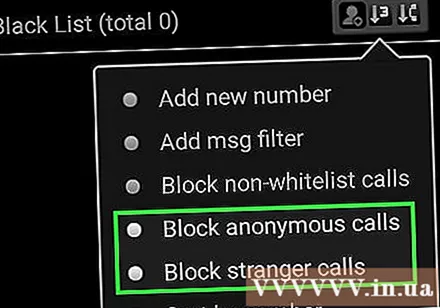
Voeg een specifiek nummer toe aan de blokkeerlijst. U kunt de app gebruiken om specifieke nummers of objecten uit uw contactenlijst toe te voegen. Deze functie voorkomt dat deze bellers u bereiken.
Wijzig schema-opties. Bij veel blokkeertoepassingen kunt u planningsopties voor blokkering instellen. U kunt doorgaan met het blokkeren van alle oproepen binnen een bepaald tijdsbestek.
Praat met uw netwerkaanbieder voor meer blokkeeropties. Als de apps niet presteren zoals verwacht, kunt u contact opnemen met uw netwerkaanbieder en om informatie vragen over hun blokkerende services. U kunt alle onbekende oproepen weigeren of telefoonnummers aan de blokkeerlijst toevoegen.
- Houd er rekening mee dat veel prepaid-abonnementen geen blokkeringsservices bieden die vergelijkbaar zijn met die van postpaid-abonnementen.
Methode 4 van 6: Windows Phone
Open de Telefoon-app. U kunt elk gekozen nummer blokkeren. Maar u kunt geen onbekende of privénummers blokkeren, tenzij u contact opneemt met uw netwerkaanbieder.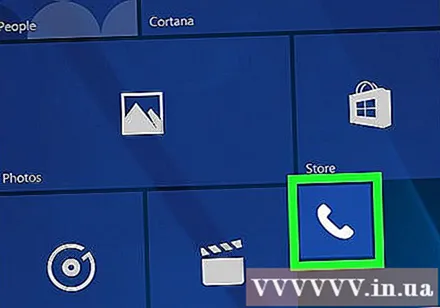
Veeg naar de pagina Geschiedenis. Alle oproepen die u onlangs heeft ontvangen, worden weergegeven.
Houd het nummer ingedrukt dat u wilt blokkeren. Kort daarna verschijnt een menu.
Klik "Blokkeer nummer". Het telefoonnummer wordt toegevoegd aan de blokkeerlijst.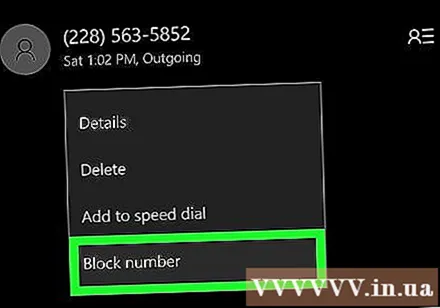
- U kunt een lijst met geblokkeerde oproepen bekijken door op de knop "..." in de Telefoon-app te drukken en "geblokkeerde oproepen" te selecteren.
Neem contact op met uw netwerkaanbieder voor meer blokkeerhulpmiddelen. Uw mobiele netwerkprovider heeft meer uitgebreide blokkeeropties dan wat u op uw telefoon heeft. Bel de klantenservice en vraag naar beschikbare blokkeringsopties voor uw plan. advertentie
Methode 5 van 6: vaste telefoonlijn
Neem contact op met de operator. Oproepblokkering voor de vaste lijn is een functie aan de kant van de koerier. Om deze functie in te schakelen, moet u contact opnemen met uw telecommunicatieprovider en informeren naar de beschikbare opties.
Als u zich in de VS bevindt, overweeg dan de dienst Anonymous Call Rejection. Met deze functie kunt u privé- en geblokkeerde oproepen weigeren. U kunt al dan niet een vergoeding betalen, afhankelijk van de vervoerder.
Voeg telefoonnummer toe aan de blokkeerlijst. Bij de meeste providers kunnen we specifieke nummers blokkeren als u door iemand wordt lastiggevallen. Dit proces is afhankelijk van uw provider.
- Met een mobiele provider van AT&T of een vaste lijndienst van Verizon in de VS kunt u bijvoorbeeld * 60 bellen en de instructies in de telefoon volgen om een nummer aan uw blokkeerlijst toe te voegen.
Als u zich in de VS bevindt, overweeg dan de functie Beltoon met prioriteit. Met deze functie kunt u de beltoon van bepaalde telefoonnummers wijzigen om te beslissen of u wilt luisteren of niet. advertentie
Methode 6 van 6: het register 'Niet bellen' (als u in de Verenigde Staten woont)
- Voeg uw telefoonnummer toe aan het 'Niet bellen'-register van de regio. Wanneer u telefoonnummers aan deze lijst toevoegt, kunnen telefoonverkopers u niet bellen. U kunt nog steeds oproepen ontvangen van overheidsoproepen en legitieme commerciële oproepen. advertentie